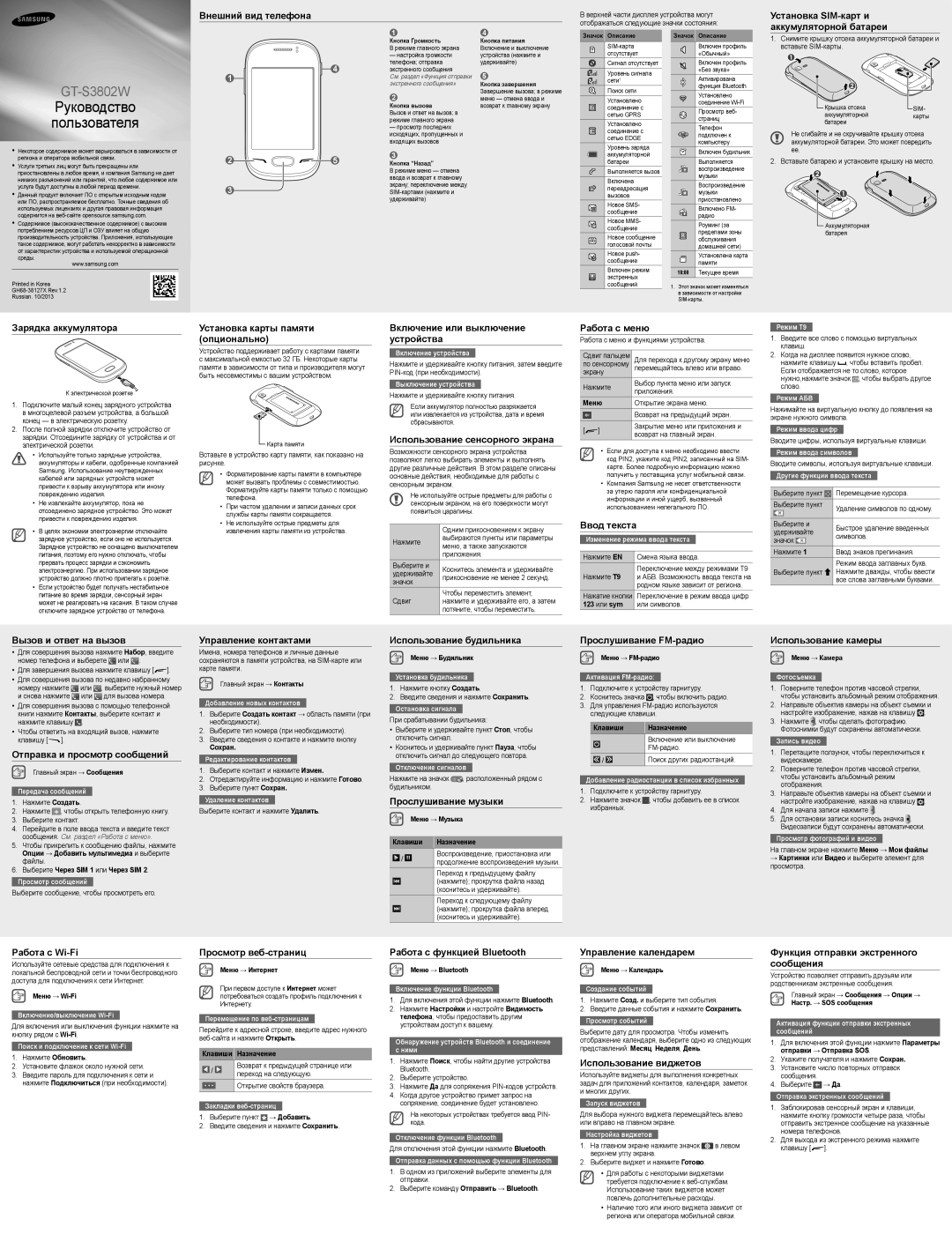Внешний вид телефона
Вверхней части дисплея устройства могут отображаться следующие значки состояния:
Установка SIM-карт и аккумуляторной батареи
Руководство
пользователя
•Некоторое содержимое может варьироваться в зависимости от региона и оператора мобильной связи.
•Услуги третьих лиц могут быть прекращены или приостановлены в любое время, и компания Samsung не дает никаких разъяснений или гарантий, что любое содержимое или услуга будут доступны в любой период времени.
•Данный продукт включает ПО с открытым исходным кодом или ПО, распространяемое бесплатно. Точные сведения об используемых лицензиях и другая правовая информация содержится на
•Содержимое (высококачественное содержимое) с высоким потреблением ресурсов ЦП и ОЗУ влияет на общую производительность устройства. Приложения, использующие такое содержимое, могут работать некорректно в зависимости от характеристик устройства и используемой операционной среды.
www.samsung.com
Printed in Korea
Russian. 10/2013
4
1
2![]()
![]()
![]() 5
5
3
1
Кнопка Громкость
Врежиме главного экрана
— настройка громкости телефона; отправка экстренного сообщения См. раздел «Функция отправки экстренного сообщения»
2
Кнопка вызова
Вызов и ответ на вызов; в режиме главного экрана
—просмотр последних исходящих, пропущенных и входящих вызовов
3
Кнопка “Назад”
Врежиме меню — отмена ввода и возврат к главному экрану; переключение между
4
Кнопка питания Включение и выключение устройства (нажмите и удерживайте)
5
Кнопка завершения Завершение вызова; в режиме меню — отмена ввода и возврат к главному экрану
Значок Описание
Сигнал отсутствует
Уровень сигнала сети1
Поиск сети
Установлено соединение с сетью GPRS
Установлено соединение с сетью EDGE
Уровень заряда аккумуляторной батареи
Выполняется вызов
Включена
переадресация
вызовов
Новое SMS- сообщение
Новое MMS- сообщение
Новое сообщение голосовой почты
Новое push- сообщение
Включен режим экстренных сообщений
Значок Описание
Включен профиль «Обычный»
Включен профиль «Без звука»
Активирована функция Bluetooth
Установлено соединение
Просмотр веб- страниц
Телефон подключен к компьютеру
Включен будильник
Выполняется
воспроизведение
музыки
Воспроизведение
музыки
приостановлено
Включено FM- радио
Роуминг (за пределами зоны обслуживания домашней сети)
Установлена карта памяти
10:00 Текущее время
1.Этот значок может изменяться в зависимости от настройки
1.Снимите крышку отсека аккумуляторной батареи и вставьте
Крышка отсека |
|
|
|
| |
| SIM- | |
аккумуляторной |
| карты |
батареи |
|
|
Не сгибайте и не скручивайте крышку отсека аккумуляторной батареи. Это может повредить ее.
2.Вставьте батарею и установите крышку на место.
Аккумуляторная
батарея
Зарядка аккумулятора
Кэлектрической розетке ![]()
1.Подключите малый конец зарядного устройства
вмногоцелевой разъем устройства, а большой конец — в электрическую розетку.
2.После полной зарядки отключите устройство от зарядки. Отсоедините зарядку от устройства и от электрической розетки.
•Используйте только зарядные устройства, аккумуляторы и кабели, одобренные компанией Samsung. Использование неутвержденных кабелей или зарядных устройств может привести к взрыву аккумулятора или иному повреждению изделия.
•Не извлекайте аккумулятор, пока не отсоединено зарядное устройство. Это может привести к повреждению изделия.
•В целях экономии электроэнергии отключайте зарядное устройство, если оно не используется. Зарядное устройство не оснащено выключателем питания, поэтому его нужно отключать, чтобы прервать процесс зарядки и сэкономить электроэнергию. При использовании зарядное устройство должно плотно прилегать к розетке.
•Если устройство будет получать нестабильное питание во время зарядки, сенсорный экран может не реагировать на касания. В таком случае отключите зарядное устройство от телефона.
Установка карты памяти (опционально)
Устройство поддерживает работу с картами памяти
смаксимальной емкостью 32 ГБ. Некоторые карты памяти в зависимости от типа и производителя могут быть несовместимы с вашим устройством.
![]() Карта памяти
Карта памяти
Вставьте в устройство карту памяти, как показано на рисунке.
•Форматирование карты памяти в компьютере может вызвать проблемы с совместимостью. Форматируйте карты памяти только с помощью телефона.
•При частом удалении и записи данных срок службы карты памяти сокращается.
•Не используйте острые предметы для извлечения карты памяти из устройства.
Включение или выключение устройства
Включение устройства
Нажмите и удерживайте кнопку питания, затем введите
Выключение устройства
Нажмите и удерживайте кнопку питания.
Если аккумулятор полностью разряжается или извлекается из устройства, дата и время сбрасываются.
Использование сенсорного экрана
Возможности сенсорного экрана устройства позволяют легко выбирать элементы и выполнять другие различные действия. В этом разделе описаны основные действия, необходимые для работы с сенсорным экраном.
Не используйте острые предметы для работы с сенсорным экраном, на его поверхности могут появиться царапины.
| Одним прикосновением к экрану | |
Нажмите | выбираются пункты или параметры | |
меню, а также запускаются | ||
| ||
| приложения. | |
Выберите и | Коснитесь элемента и удерживайте | |
удерживайте | ||
прикосновение не менее 2 секунд. | ||
значок | ||
| ||
| Чтобы переместить элемент, | |
Сдвиг | нажмите и удерживайте его, а затем | |
| потяните, чтобы переместить. |
Работа с меню
Работа с меню и функциями устройства.
Сдвиг пальцем | Для перехода к другому экрану меню | ||
по сенсорному | перемещайтесь влево или вправо. | ||
экрану |
| ||
Нажмите | Выбор пункта меню или запуск | ||
приложения. | |||
|
| ||
Меню | Открытие экрана меню. | ||
|
| Возврат на предыдущий экран. | |
[ | ] | Закрытие меню или приложения и | |
возврат на главный экран. | |||
|
| ||
•Если для доступа к меню необходимо ввести код PIN2, укажите код PIN2, записанный на SIM- карте. Более подробную информацию можно получить у поставщика услуг мобильной связи.
•Компания Samsung не несет ответственности за утерю пароля или конфиденциальной информации и иной ущерб, вызванный использованием нелегального ПО.
Ввод текста
Изменение режима ввода текста
Нажмите EN | Смена языка ввода. |
Нажмите T9 | Переключение между режимами T9 |
и АБВ. Возможность ввода текста на | |
| родном языке зависит от региона. |
Нажатие кнопки | Переключение в режим ввода цифр |
123 или sym | или символов. |
Режим T9
1.Введите все слово с помощью виртуальных клавиш.
2.Когда на дисплее появится нужное слово, нажмите клавишу ![]() , чтобы вставить пробел. Если отображается не то слово, которое нужно,нажмите значок
, чтобы вставить пробел. Если отображается не то слово, которое нужно,нажмите значок ![]() , чтобы выбрать другое слово.
, чтобы выбрать другое слово.
Режим АБВ
Нажимайте на виртуальную кнопку до появления на экране нужного символа.
Режим ввода цифр
Вводите цифры, используя виртуальные клавиши.
Режим ввода символов
Вводите символы, используя виртуальные клавиши.
Другие функции ввода текста
Выберите пункт | Перемещение курсора. | |
Выберите пункт | Удаление символов по одному. | |
| ||
|
| |
Выберите и | Быстрое удаление введенных | |
удерживайте | ||
символов. | ||
значок | ||
| ||
Нажмите 1 | Ввод знаков препинания. | |
| Режим ввода заглавных букв. | |
Выберите пункт | Нажмите дважды, чтобы ввести | |
| все слова заглавными буквами. |
Вызов и ответ на вызов
•Для совершения вызова нажмите Набор, введите номер телефона и выберете ![]() или
или ![]() .
.
•Для завершения вызова нажмите клавишу [ ].
].
•Для совершения вызова по недавно набранному номеру нажмите ![]() или
или ![]() , выберите нужный номер и снова нажмите
, выберите нужный номер и снова нажмите ![]() или
или ![]() для вызова номера.
для вызова номера.
•Для совершения вызова с помощью телефонной книги нажмите Контакты, выберите контакт и нажмите клавишу ![]() .
.
•Чтобы ответить на входящий вызов, нажмите клавишу [![]() ].
].
Отправка и просмотр сообщений
Главный экран → Сообщения
Передача сообщений
1.Нажмите Создать.
2.Нажмите ![]() , чтобы открыть телефонную книгу.
, чтобы открыть телефонную книгу.
3.Выберите контакт.
4.Перейдите в поле ввода текста и введите текст сообщения. См. раздел «Работа с меню».
5.Чтобы прикрепить к сообщению файлы, нажмите Опции → Добавить мультимедиа и выберите файлы.
6.Выберите Через SIM 1 или Через SIM 2.
Просмотр сообщений
Выберите сообщение, чтобы просмотреть его.
Управление контактами
Имена, номера телефонов и личные данные сохраняются в памяти устройства, на
![]() Главный экран → Контакты
Главный экран → Контакты
Добавление новых контактов
1.Выберите Создать контакт → область памяти (при необходимости).
2.Выберите тип номера (при необходимости).
3.Введите сведения о контакте и нажмите кнопку
Сохран.
Редактирование контактов
1.Выберите контакт и нажмите Измен.
2.Отредактируйте информацию и нажмите Готово.
3.Выберите пункт Сохран.
Удаление контактов
Выберите контакт и нажмите Удалить.
Использование будильника
Меню → Будильник
Установка будильника
1.Нажмите кнопку Создать.
2.Введите сведения и нажмите Сохранить.
Остановка сигнала
При срабатывании будильника:
•Выберите и удерживайте пункт Стоп, чтобы отключить сигнал.
•Коснитесь и удерживайте пункт Пауза, чтобы отключить сигнал до следующего повтора.
Отключение сигналов
Нажмите на значок ![]() , расположенный рядом с будильником.
, расположенный рядом с будильником.
Прослушивание музыки
Меню → Музыка
Клавиши | Назначение | |
/ | Воспроизведение, приостановка или | |
продолжение воспроизведения музыки. | ||
|
Переход к предыдущему файлу
(нажмите); прокрутка файла назад (коснитесь и удерживайте).
Переход к следующему файлу
(нажмите); прокрутка файла вперед (коснитесь и удерживайте).
Прослушивание FM-радио
![]() Меню →
Меню →
Активация FM-радио:
1.Подключите к устройству гарнитуру.
2.Коснитесь значка ![]() , чтобы включить радио.
, чтобы включить радио.
3.Для управления
Клавиши | Назначение |
| Включение или выключение |
| |
/ | Поиск других радиостанций. |
Добавление радиостанции в список избранных
1.Подключите к устройству гарнитуру.
2.Нажмите значок , чтобы добавить ее в список избранных.
Использование камеры
![]() Меню → Камера
Меню → Камера
Фотосъемка
1.Поверните телефон против часовой стрелки, чтобы установить альбомный режим отображения.
2.Направьте объектив камеры на объект съемки и настройте изображение, нажав на клавишу ![]() .
.
3.Нажмите , чтобы сделать фотографию. Фотоснимки будут сохранены автоматически.
Запись видео
1.Перетащите ползунок, чтобы переключиться к видеокамере.
2.Поверните телефон против часовой стрелки, чтобы установить альбомный режим отображения.
3.Направьте объектив камеры на объект съемки и настройте изображение, нажав на клавишу ![]() .
.
4.Для начала записи нажмите .
5. Для остановки записи коснитесь значка . Видеозаписи будут сохранены автоматически.
Просмотр фотографий и видео
На главном экране нажмите Меню → Мои файлы
→Картинки или Видео и выберите элемент для просмотра.
Работа с Wi-Fi
Используйте сетевые средства для подключения к локальной беспроводной сети и точки беспроводного доступа для подключения к сети Интернет.
Меню →
Включение/выключение
Для включения или выключения функции нажмите на кнопку рядом с
Поиск и подключение к сети Wi-Fi
1.Нажмите Обновить.
2.Установите флажок около нужной сети.
3.Введите пароль для подключения к сети и нажмите Подключиться (при необходимости).
Просмотр веб-страниц
![]() Меню → Интернет
Меню → Интернет
При первом доступе к Интернет может потребоваться создать профиль подключения к Интернету.
Перемещение по веб-страницам
Перейдите к адресной строке, введите адрес нужного
Клавиши Назначение
/ | Возврат к предыдущей странице или | |
переход на следующую. | ||
| ||
| Открытие свойств браузера. |
Закладки
1.Выберите пункт ![]() → Добавить.
→ Добавить.
2.Введите сведения и нажмите Сохранить.
Работа с функцией Bluetooth
![]() Меню → Bluetooth
Меню → Bluetooth
Включение функции Bluetooth
1.Для включения этой функции нажмите Bluetooth.
2.Нажмите Настройки и настройте Видимость телефона, чтобы предоставить другим устройствам доступ к вашему.
Обнаружение устройств Bluetooth и соединение
сними
1.Нажмите Поиск, чтобы найти другие устройства
Bluetooth.
2.Выберите устройство.
3.Нажмите Да для сопряжения
4.Когда другое устройство примет запрос на сопряжение, соединение будет установлено.
На некоторых устройствах требуется ввод PIN- кода.
Отключение функции Bluetooth
Для отключения этой функции нажмите Bluetooth.
Отправка данных с помощью функции Bluetooth
1.В одном из приложений выберите элементы для отправки.
2.Выберите команду Отправить → Bluetooth.
Управление календарем
![]() Меню → Календарь
Меню → Календарь
Создание событий
1.Нажмите Созд. и выберите тип события.
2.Введите данные события и нажмите Сохранить.
Просмотр событий
Выберите дату для просмотра. Чтобы изменить отображение календаря, выберите одно из следующих представлений: Месяц, Неделя, День.
Использование виджетов
Используйте виджеты для выполнения конкретных задач для приложений контактов, календаря, заметок и многих других.
Запуск виджетов
Для выбора нужного виджета перемещайтесь влево или вправо на главном экране.
Настройка виджетов
1.На главном экране нажмите значок ![]() в левом верхнем углу экрана.
в левом верхнем углу экрана.
2.Выберите виджет и нажмите Готово.
•Для работы с некоторыми виджетами требуется подключение к
•Наличие того или иного виджета зависит от региона или оператора мобильной связи.
Функция отправки экстренного сообщения
Устройство позволяет отправить друзьям или родственникам экстренные сообщения.
Главный экран → Сообщения → Опции → Настр. → SOS сообщения
Активация функции отправки экстренных сообщений
1.Для включения этой функции нажмите Параметры отправки → Отправка SOS.
2.Укажите получателя и нажмите Сохран.
3.Установите число повторных отправок сообщения.
4.Выберите ![]() → Да.
→ Да.
Отправка экстренных сообщений
1.Заблокировав сенсорный экран и клавиши, нажмите кнопку громкости четыре раза, чтобы отправить экстренное сообщение на указанные номера телефонов.
2.Для выхода из экстренного режима нажмите
клавишу [ | ]. |